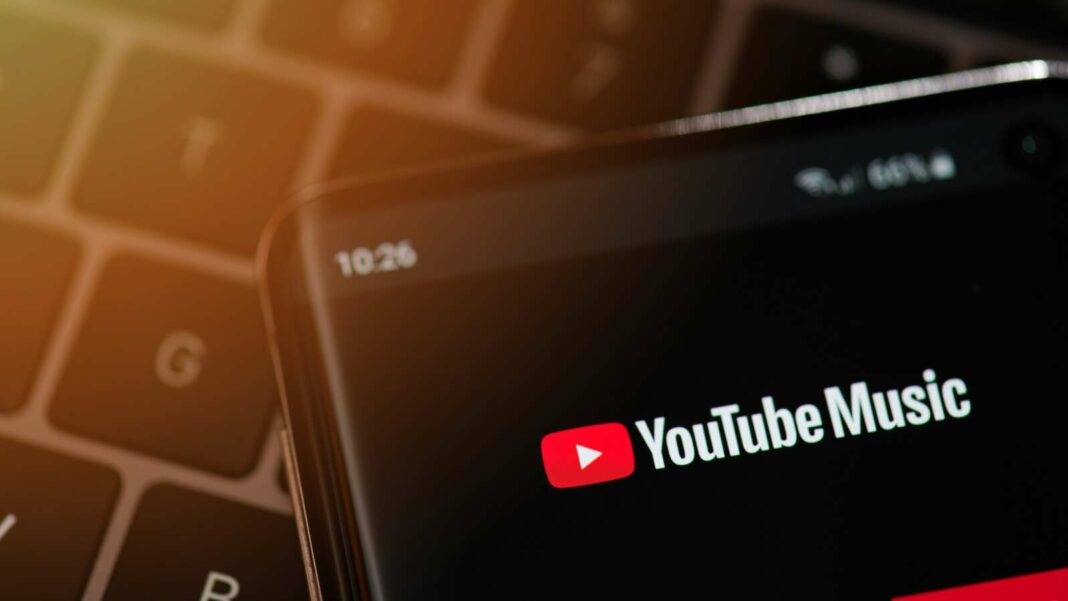YouTube Music, lancé en novembre 2015 et remanié en 2018, remplace Google Play Music depuis 2020. Il concurrence des services comme Spotify et Apple Music, mais peine dans le domaine des livres audio et podcasts. Cet article explique comment configurer YouTube Music sur des haut-parleurs Google Nest, les différences entre les abonnements gratuit et Premium, et fournit des conseils sur l’utilisation des commandes vocales avec Google Assistant pour une expérience musicale personnalisée.
YouTube n’est pas seulement une plateforme de vidéos, mais depuis novembre 2015, elle offre également le service musical YouTube Music. En 2018, ce service a été remanié pour inclure un lecteur de bureau en ligne et une application mobile. En 2020, YouTube Music a remplacé Google Play Music, permettant ainsi le transfert des bibliothèques des utilisateurs vers la nouvelle plateforme.
YouTube Music s’efforce de se faire une place dans le monde du streaming musical, rivalisant avec des géants comme Spotify, Apple Music, Deezer et Amazon Music. Bien qu’il se concentre principalement sur la musique, il peine à rivaliser avec les livres audio ou les podcasts. Dans cet article, nous vous expliquerons comment profiter de la musique de YouTube Music sur vos haut-parleurs Google.
Intégration de YouTube Music avec les appareils Google
Effectivement, YouTube Music est compatible avec des appareils tels que le Google Nest Mini. En tant que filiale de Google, YouTube Music s’intègre parfaitement aux haut-parleurs intelligents Google Nest, facilitant ainsi la lecture de musique sans aucune complication.
Guide de configuration de YouTube Music sur Google Nest
Configurer YouTube Music sur vos haut-parleurs Google est un jeu d’enfant. En quelques clics, vous pouvez commencer à écouter votre musique via le service et à la contrôler avec Google Assistant sur vos appareils Google Nest.
Avant de procéder, assurez-vous de connecter votre Google Nest à l’application Google Home. Pour ce faire, rendez-vous dans l’application Google Home, sélectionnez ‘Appareils’, puis ‘Ajouter’, et choisissez ‘Appareil Google Nest ou partenaire’. Vous trouverez des instructions détaillées sur le site d’assistance Google.
Une fois que YouTube Music est connecté à Google Assistant et à vos appareils Google Nest, vous pourrez facilement diffuser de la musique sur vos haut-parleurs intelligents.
Comprendre les options d’abonnement YouTube Music
Vous pouvez utiliser YouTube Music avec les haut-parleurs Google Nest, que vous ayez un abonnement gratuit ou Premium. Cependant, YouTube a établi des différences notables entre les deux options. Avec l’abonnement Premium, vous avez accès à un streaming sans publicité, ainsi qu’à la possibilité de lire de la musique et des vidéos en arrière-plan. De plus, le téléchargement pour une écoute hors ligne est disponible avec cette version payante.
Bien que vous puissiez accéder à YouTube Music sans abonnement Premium, les fonctionnalités sont limitées. L’accès se limite à une station de musique, sans accès complet au catalogue musical de YouTube.
Dans la version gratuite, vous ne pouvez pas choisir directement un morceau. Au lieu de cela, vous entendrez une piste similaire inspirée de votre recherche, tirée d’une playlist générée par YouTube. Vous n’aurez donc pas accès à des titres, artistes ou albums spécifiques avec la version gratuite.
Commandes vocales essentielles pour YouTube Music avec Google Assistant
Si vous débutez avec un assistant vocal tel que Google Assistant, il peut être un peu déroutant au départ d’exécuter des commandes. Pour que vos haut-parleurs réagissent à votre voix, commencez par dire ‘Hey, Google’ ou ‘Ok, Google’. Une fois que l’appareil a répondu, exprimez votre demande. Si vous manquez d’inspiration, voici quelques suggestions :
Votre compte YouTube vous permet de personnaliser votre expérience musicale, que vous pouvez également utiliser sur vos haut-parleurs Google Nest. Changer de compte YouTube Music est rapide et facile, et nous vous expliquerons comment le faire.
Vous pouvez également configurer Google Assistant sur votre Smart TV pour profiter de fonctionnalités pratiques. Si vous préférez l’assistant d’Amazon, sachez que connecter YouTube Music avec Alexa est tout aussi simple. Les étapes précises sont détaillées dans le guide associé.